您是否曾打開「尋找」app,急切想透過「尋找朋友」功能查看親友的所在地,卻只看到令人沮喪的「找不到位置」訊息?這是一個常見的狀況,可能會讓您感到擔心或困惑。是他們的電話關機了?他們封鎖您了嗎?還是發生了別的事情?
別擔心!這篇文章將為您提供完整的指南,幫助您理解並解決在「尋找」App 中,嘗試尋找朋友時遇到的「找不到位置」問題。我們將探討常見的原因,提供分步解決方案,甚至介紹 LocaRun 這款智慧型 GPS 定位變更軟體,它能以獨特的方式幫助您管理和理解位置分享。
在「尋找朋友」中,「找不到位置」是什麼意思?
當「尋找」App 顯示朋友的「找不到位置」時,這基本上表示該 App 無法從您嘗試定位的裝置取得最新的 GPS 訊號或準確資訊。但需要注意的是,這個訊息的含意並不總是那麼簡單。若想深入了解此訊息,您可以進一步閱讀: 找不到位置」的真正意義.
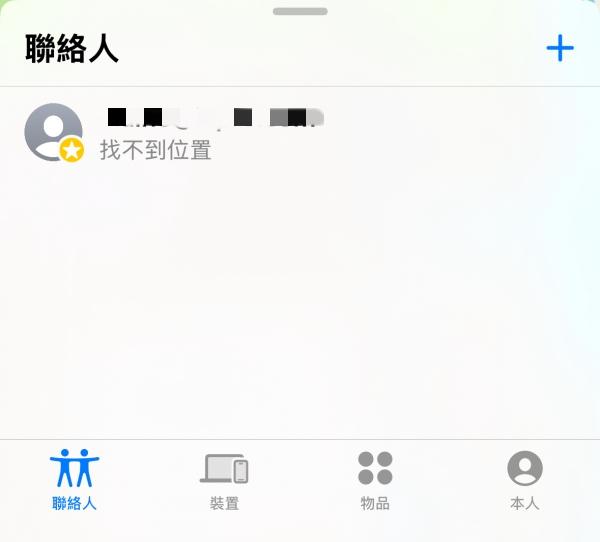
「找不到位置」與「位置無法使用」的差異
雖然兩者聽起來很相似,但還是有少許不同:
- 「找不到位置」: 這是較常見的訊息。它通常表示暫時的問題。這可能表示此人的手機關機、無法使用、處於飛行模式,或當時無法取得強大的 GPS 訊號。如果此人故意隱藏自己的位置或使用工具更改位置,也可能會出現此訊息。
- 「位置無法使用」 此訊息通常指向更永久或故意的情況。這可能表示對方已停止與您分享位置,或已將您從尋找我的應用程式內的分享清單中移除。
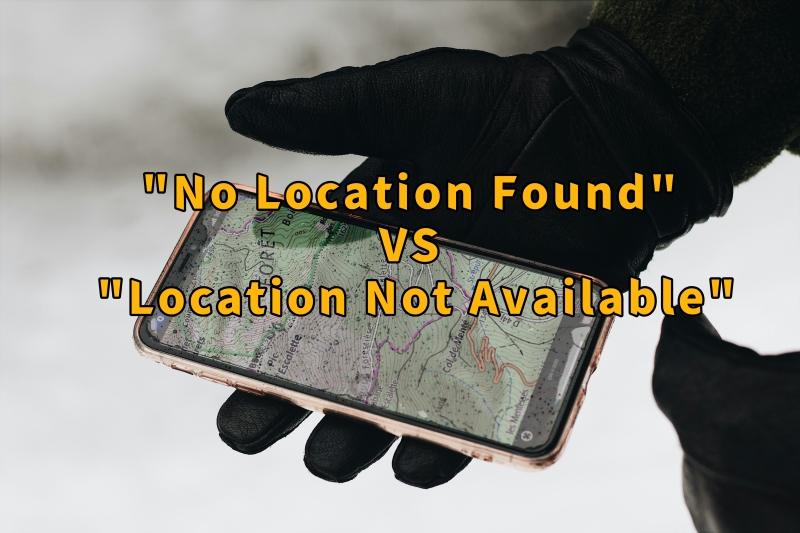
為什麼「尋找」App 顯示朋友「找不到位置」?
許多因素都可能導致這個訊息出現。了解原因,是找出解決辦法的首要步驟。讓我們來剖析「找不到位置」訊息背後的主要原因:
裝置或網路連線問題
- 電話關機或無電: 最直接的原因是:如果對方的手機沒電了或關機,「尋找」app 就無法定位。
- 飛航模式或無服務: 當手機處於飛航模式,或位於沒有 Wi-Fi 或行動網路服務的區域時,將無法傳送位置資料。
- GPS 訊號弱: 在室內、地底或非常偏遠的地方,都可能使手機無法獲得清晰的 GPS 訊號。
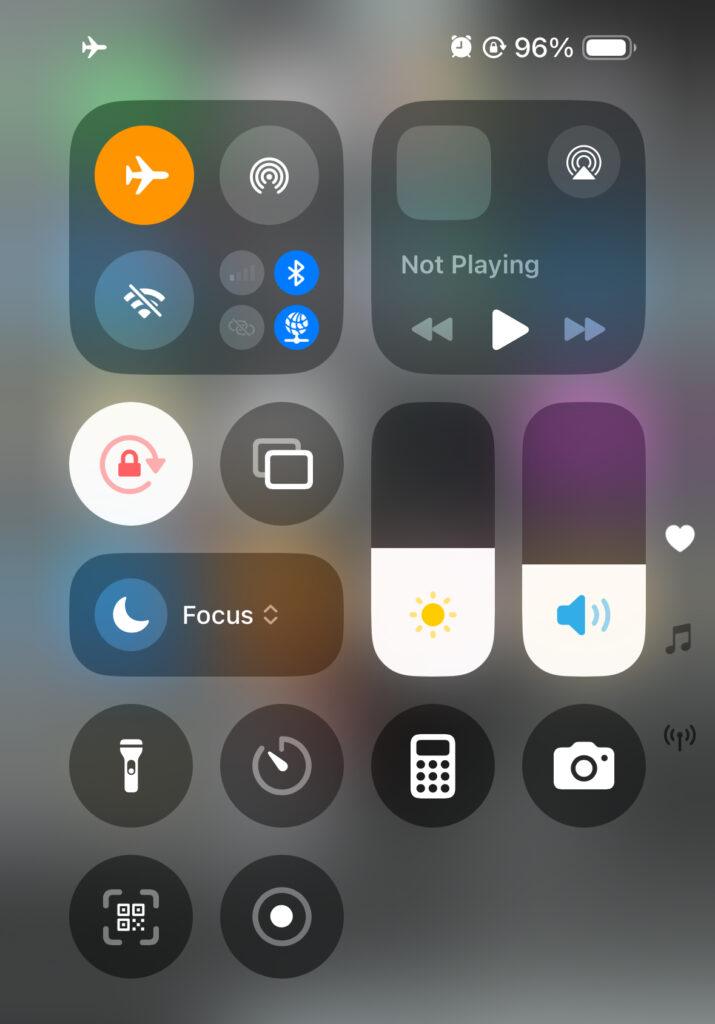
隱私權或位置服務設定問題
- 定位服務已關閉: 在 iPhone 上,主要的「定位服務」設定可以關閉。如果關閉,任何應用程式 (包括「尋找」應用程式) 都無法存取位置資料。
- 關閉「尋找」應用程式位置權限: 即使位置服務已開啟,個別應用程式 (例如「尋找」應用程式) 仍需要特定權限才能使用您的位置。這可能是不小心關閉了。
- 已啟用「隱藏我的位置」: iPhone 使用者在「尋找」應用程式中有一項功能,可以故意隱藏自己的位置,不讓他人看到。如果開啟了這項功能,您會看到 「找不到位置」。如果您正在尋找 停止分享位置而不通知 iMessage 或好奇 如何暫停尋找我的 iPhone 上的位置 在「尋找」應用程式中,通常會涉及這些隱私權功能。
- 未啟用「準確位置」: 若要進行最精確的追蹤,「準確位置」需要開啟「尋找」應用程式。如果關閉,位置可能太廣或無法取得。
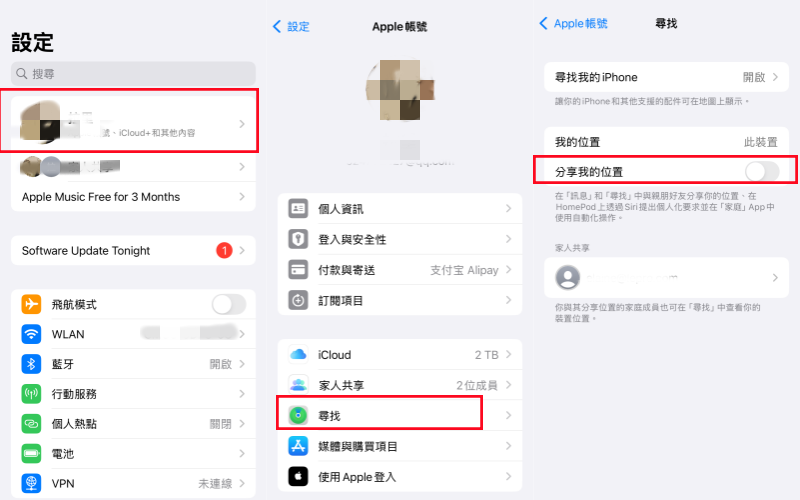
應用程式或系統故障
- 過舊的「尋找」App 版本或 iOS 系統: 過舊的「尋找」App 版本或 iPhone 上過舊的 iOS 版本,可能會導致與定位服務發生相容性問題。
- 日期和時間設定不正確: 信不信由您,如果裝置上的日期和時間有誤,可能會擾亂定位服務和資料同步。
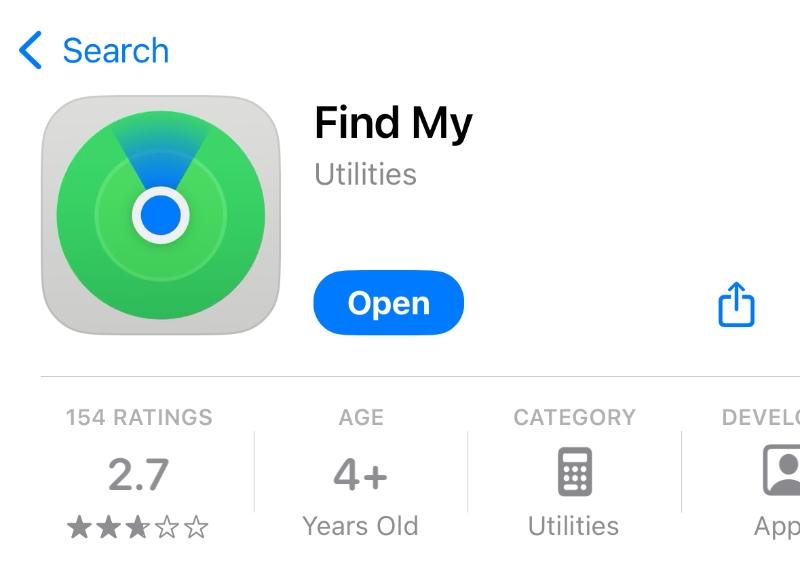
在「尋找朋友」中修復「找不到位置」的全面指南
既然知道了原因,我們來看看解決方案。以下是您如何排除故障的方法,從最簡單的步驟開始:
基本故障排除步驟
- 檢查裝置電源和網路: 首先,只需詢問該人的手機是否開著,以及是否有 Wi-Fi 或行動服務。如果沒有,很可能就是這個原因。
- 重新啟動「尋找」App 與裝置: 有時候,重新啟動「尋找」App 甚至整個 iPhone,可以解決暫時性的故障。
- 更新 iOS 系統: 確保 iPhone 的 iOS 軟體已完全更新。過時的軟體通常會導致意想不到的問題。移至設定 > 一般 > iOS 的軟體更新。(尋找我的應用程式會隨 iOS 更新)。
調整位置和隱私設定
啟用定位服務: 在顯示「找不到位置」的 iPhone 上,移至 設定 > 隱私權與安全性 > 定位服務.確定位置服務已被切換 打開.
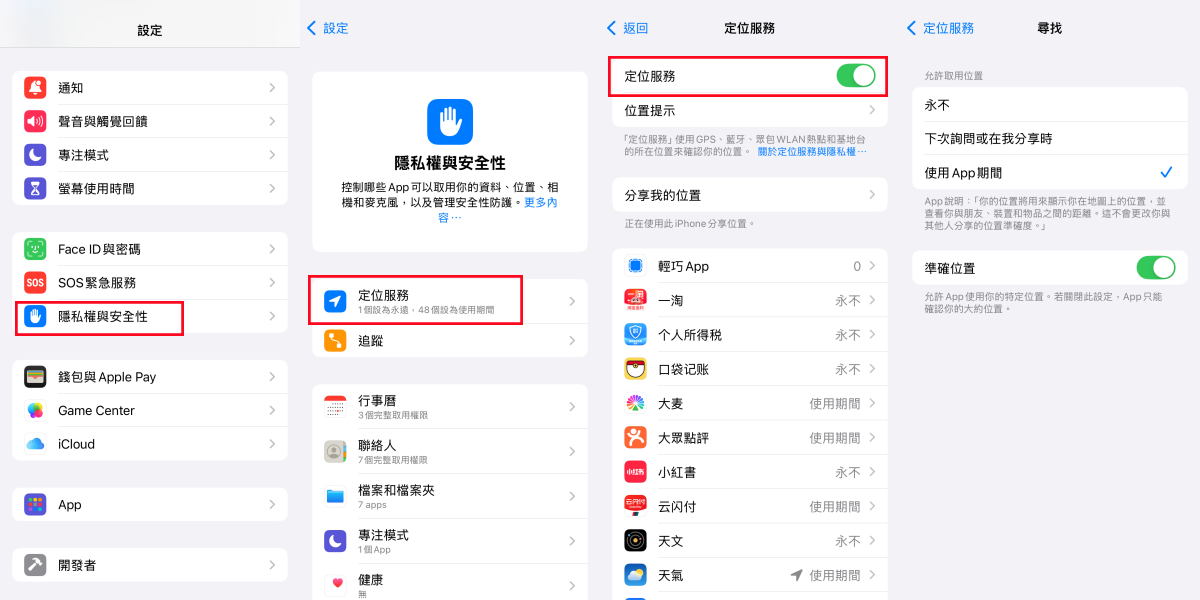
檢查「尋找」App 的權限: 仍在「定位服務」中,向下捲動並點選「尋找」。請確保設定為「使用App期間」或「永遠」。同時,請確認「準確位置」已為「尋找」App 開啟。
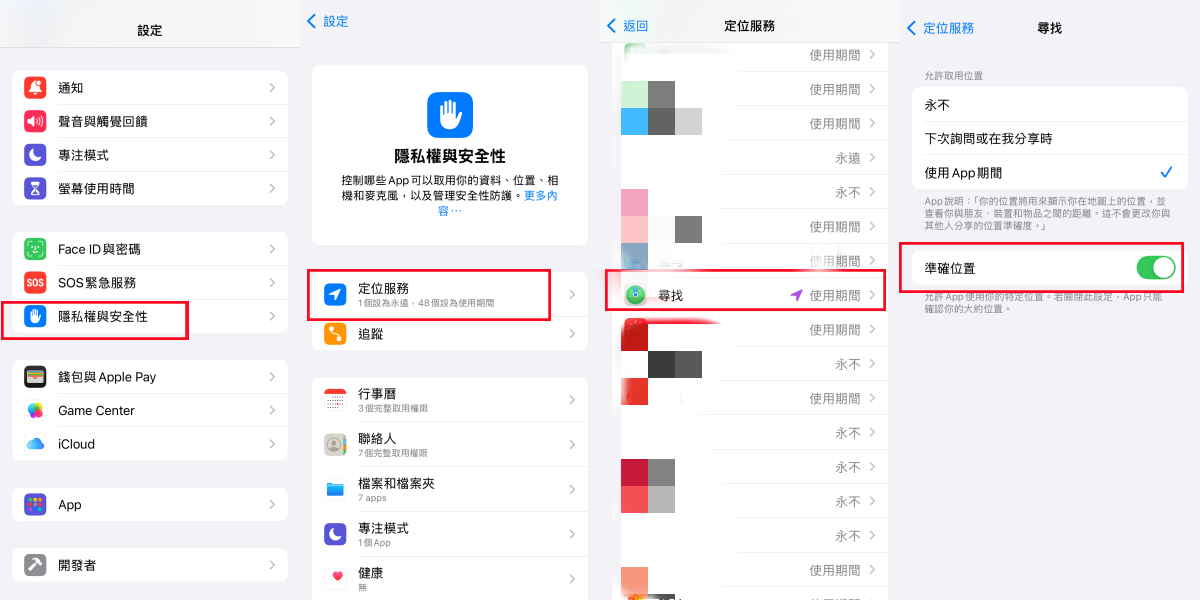
驗證位置共享:開啟「尋找」App。點擊底部的「聯絡人」分頁。點擊「本人」(如果您正在為自己的裝置進行疑難排解)或朋友的名字。請確保「分享我的位置」已開啟(針對您的裝置),或他們正在主動與您分享。
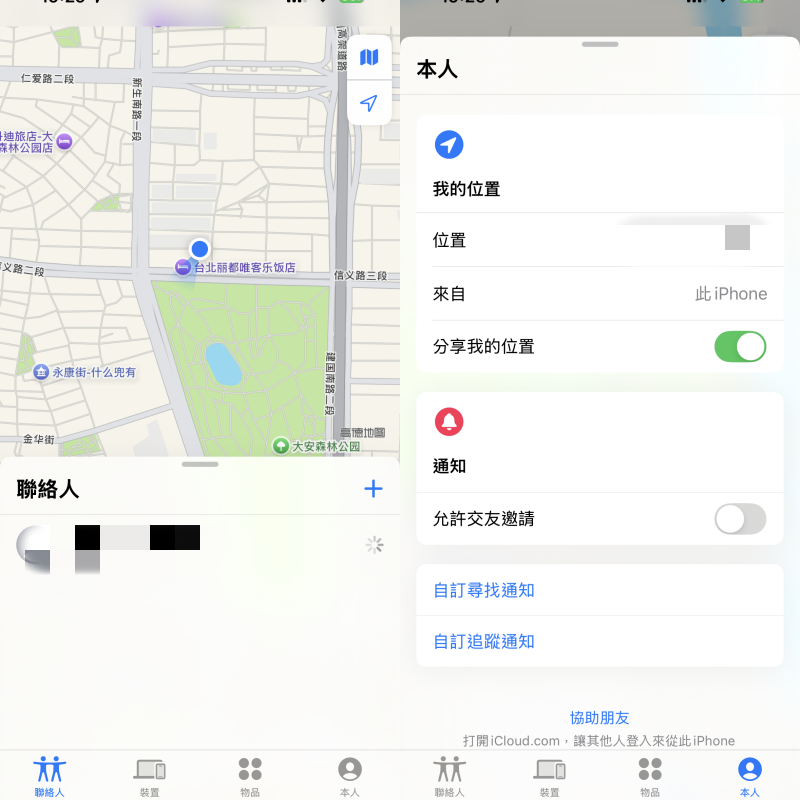
重設位置與隱私設定 (注意!): 作為處理設定問題的最後手段,您可以前往 設定 > 一般 > 轉移或重置iPhone > 重置> 重置定位服務與隱私權.請注意,這會重設 所有 您的應用程式的位置權限,因此您必須重新個別授予它們。
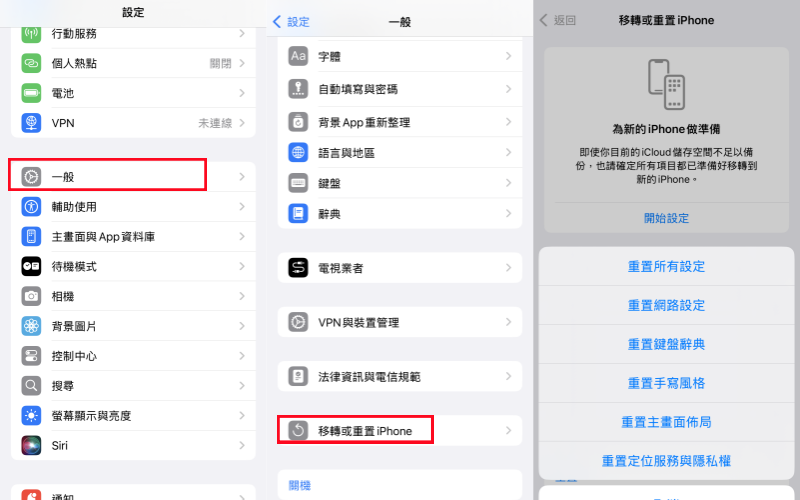
正確的日期和時間設定
前往 設定 > 一般 > 日期與時間.確定已切換「自動設定」。 打開.不正確的時間可能會混淆位置服務。
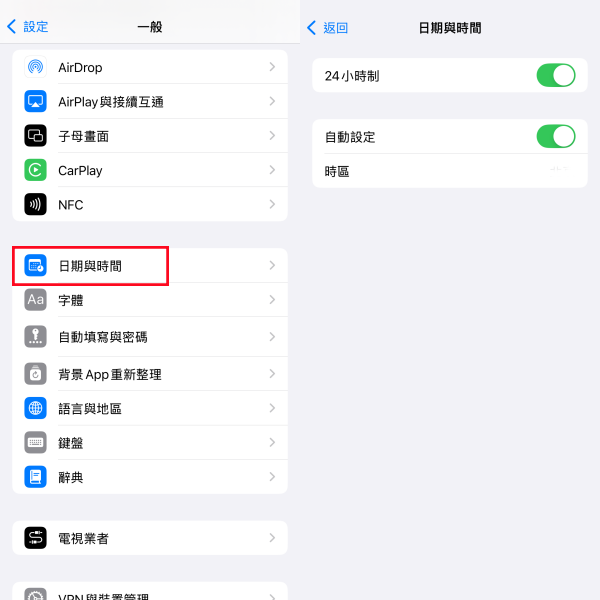
聯絡 Apple 支援
如果您已嘗試以上所有步驟,但仍無法解決「找不到位置」的問題,可能就需要聯絡 Apple 支援。他們可以提供更進階的診斷。
LocaRun 如何幫助您控制「尋找朋友」的位置狀態
雖然上述步驟涵蓋了常見的技術問題,但如果您看到「找不到位置」,是因為有人(也許是您自己!)故意要管理自己的位置隱私,那該怎麼辦?這時候 LocaRun 提供獨特的 iPhone GPS 控制功能。
LocaRun 的主要功能:
- 瞬間傳送(單點變換): 允許使用者立即將 iPhone 或 iPad 的 GPS 位置變更為地圖上任何所需的位置,無論在世界任何地方。
- 多點路由模擬: 可建立和模擬有多個停靠站的自訂路線,讓裝置看起來像是以設定的速度沿著定義的路徑自然移動。
- 兩點路徑模擬: 方便模擬兩個特定位置之間的直接移動,是模仿步行、跑步或開車的理想選擇。
- 靈活的搖桿控制: 提供即時手動控制虛擬移動方向和速度,提供動態互動體驗。
- 系統級位置偽裝: 確保變更的 GPS 位置能夠應用於已連線 iOS 裝置上的所有基於位置的應用程式,包括社群媒體、遊戲以及「尋找朋友」等追蹤類 App。
LocaRun 使用指南:只需幾個簡單步驟即可開始使用
使用 LocaRun 管理您裝置的 GPS 位置非常簡單直接。以下是快速入門指南:
步驟 1.下載並安裝 LocaRun 軟體
首先,前往 LocaRun 官方網站,為您的 Windows PC 或 Mac 下載軟體。按照螢幕上的指示完成安裝。
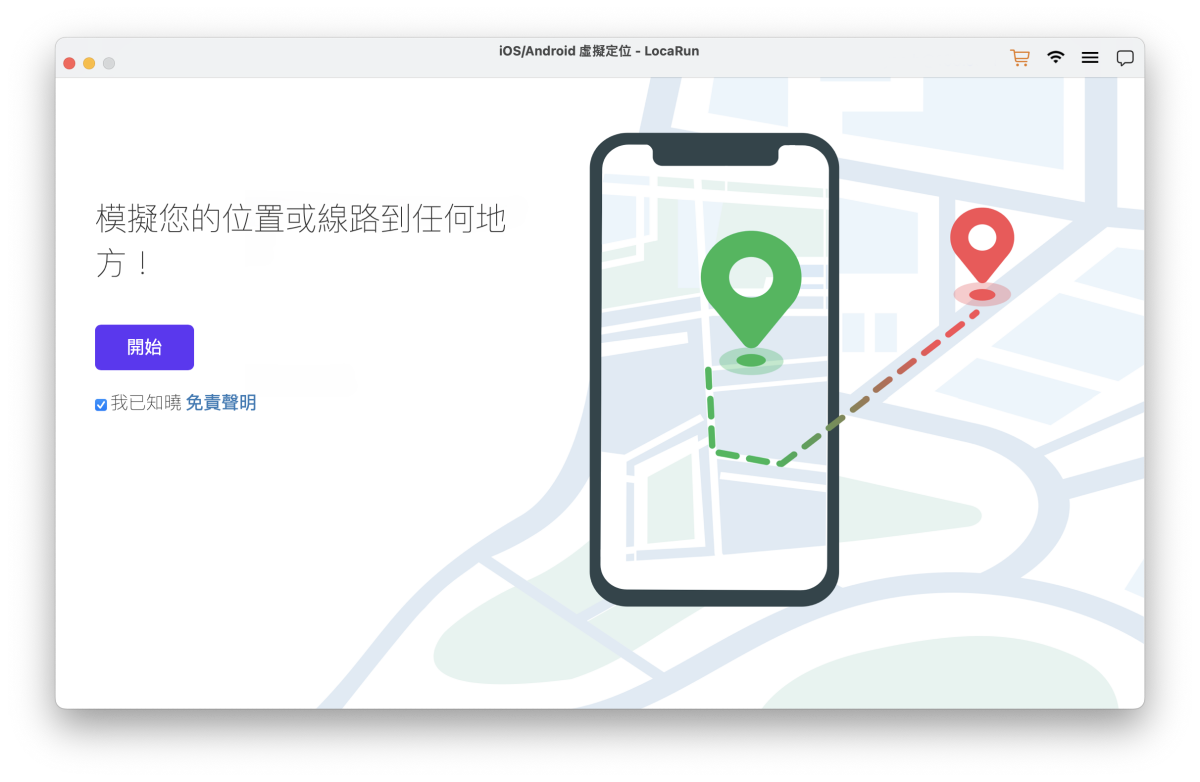
步驟 2.將裝置連接至電腦
在電腦上啟動 LocaRun 軟體。然後用 USB 傳輸線將您的 iPhone 或 iPad 連接到電腦。在 iPhone 上,您可能會看到「信任這台電腦嗎?點選 「信任」 並在出現提示時輸入密碼。
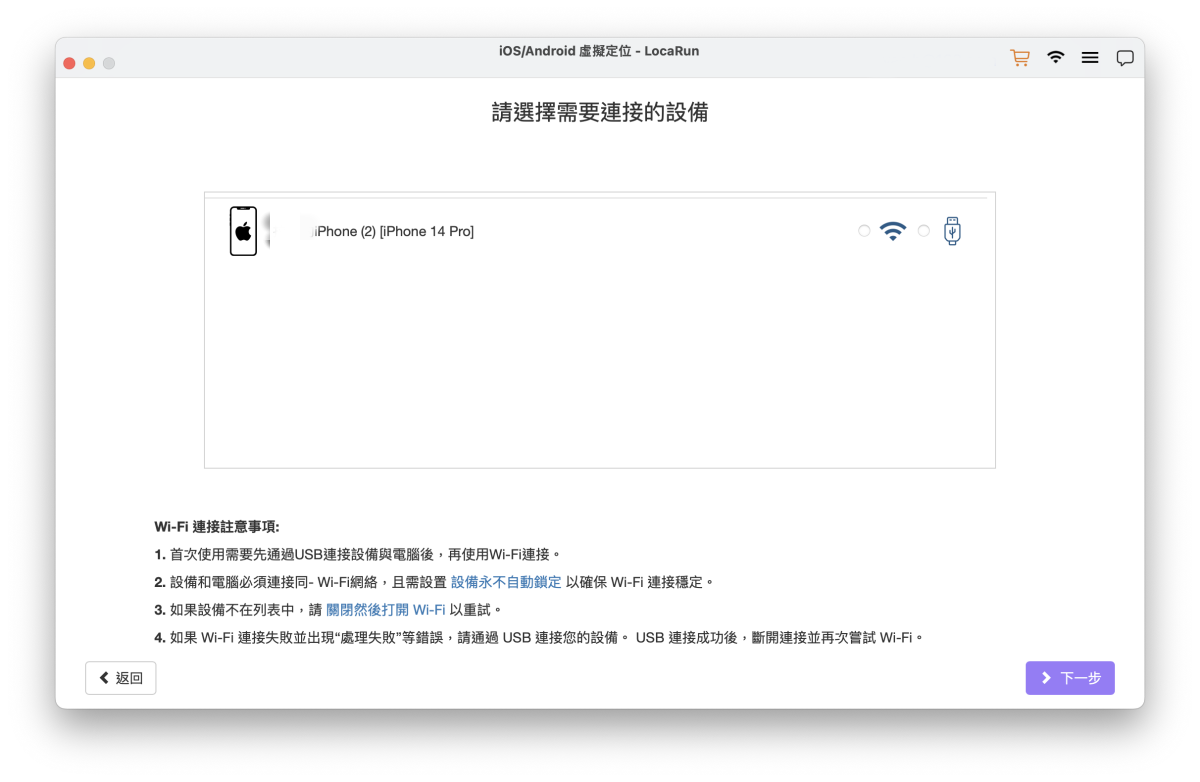
步驟 3.設定您的位置或航線:
- 用於遠距傳送模式: 地圖將會出現。您可以在搜尋列中輸入地址或座標,或直接按一下地圖上的任何位置來選擇您想要的虛擬位置。
- 適用於路徑模式(跳躍遠距離傳輸或兩站式): 在地圖上按一下以選擇起點,然後再按一下以選擇終點。您也可以設定模擬移動的速度。
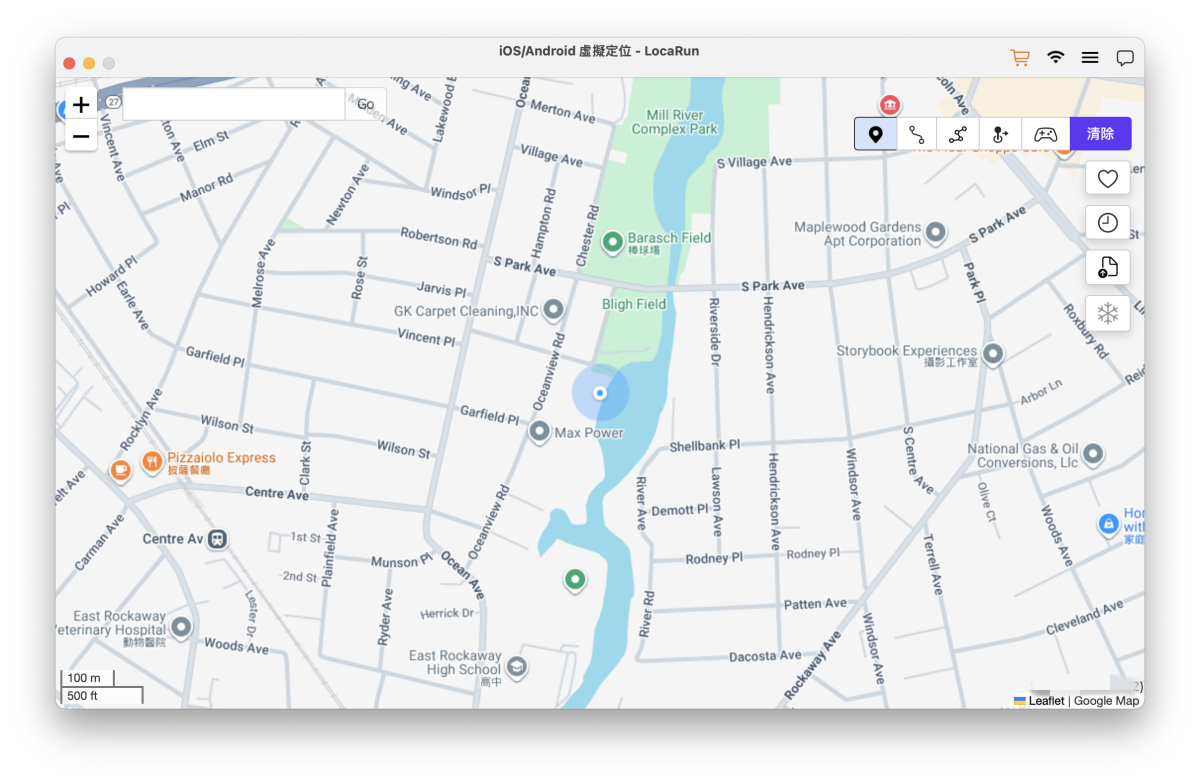
步驟 4.開始修改位置:
設定位置或航線後,按一下 「移到這裏」 按鈕。
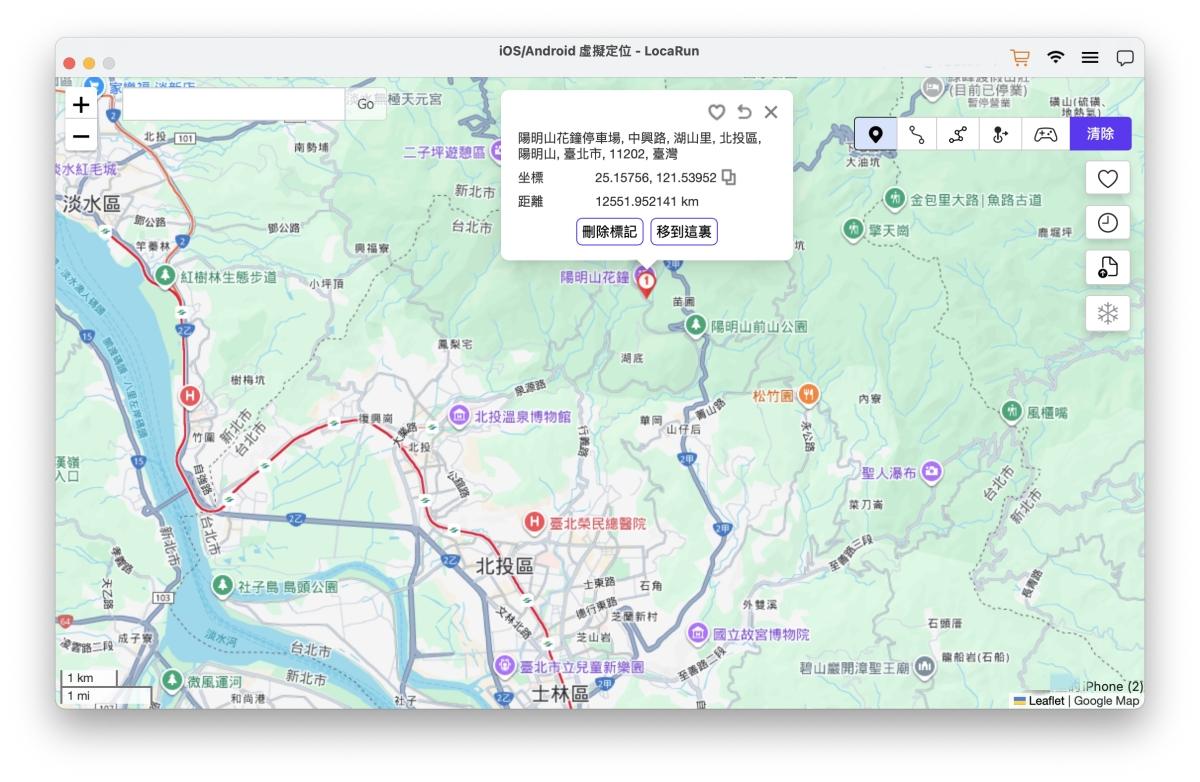
您 iPhone 的 GPS 位置將立即變更為您設定的虛擬位置。您可以在手機上開啟 Apple 地圖或尋找我的朋友來驗證 - 您會在新的虛擬位置看到您的裝置!
重要注意事項:
- LocaRun 所做的位置變更是全系統性的,這表示它會影響 iPhone 上所有基於位置的應用程式,而不只是「尋找朋友」。如果您有興趣了解 如何在 iPhone 上變更位置 為了各種目的,LocaRun 是主要的工具。
- 務必以負責任和合乎道德的方式使用這些工具,並尊重隱私權。
常見問題
結論
在「尋找朋友」中遇到令人沮喪的「找不到位置」訊息可能會令人費解,但正如本指南所示,這通常是由於網路問題或裝置設定等容易修復的問題所導致。只要遵循我們全面的疑難排解步驟,您就能有效解決這些常見情況,並重新開始追蹤位置。
除了基本修復,了解像 LocaRun這樣的工具,能讓您對位置資訊的分享方式擁有強大的掌控力和深入的洞察。無論您是想弄清楚朋友的位置為何沒有顯示,或是您自己想透過調整虛擬 GPS 來管理隱私,LocaRun 都提供了強大且易於使用的解決方案。別再讓 「尋找朋友」 的「找不到位置」訊息讓您猜測不停;立即透過 LocaRun 探索解決方案,掌控您的位置資料!
大家好,我是陈佳颖,LocaRun 的數位隱私專家。我主要撰寫關於我們的 GPS 定位變更工具,以及它如何幫助您保護線上隱私的文章。我的熱情在於讓網路安全和地理定位技術變得人人都能理解。我致力於提供實用的解決方案,幫助您保護數據並存取地區限定的內容。讓我來引導您,透過直接且有效的方法,提升您的數位隱私。





